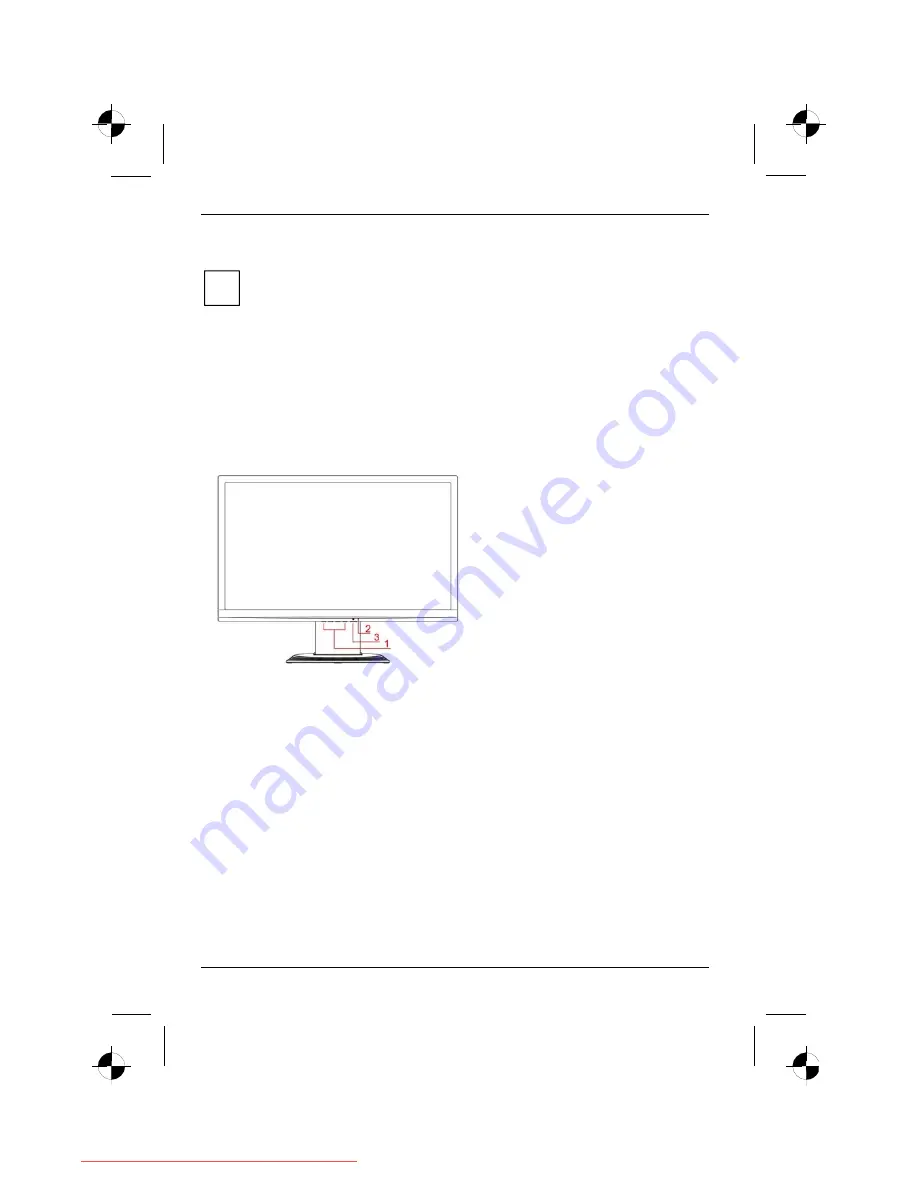
Monitor LCD
6 - Português
Edição 2
Ź
Ligue a ficha de rede do PC a uma tomada com contacto de terra.
i
Quando utilizar o monitor pela primeira vez, deve instalar os controladores gráficos
adequados para as suas aplicações. Consulte a documentação da sua carta gráfica ou do
software dos controladores respectivos.
Trabalhar com o monitor
Regular a inclinação
A inclinação do monitor pode ser regulada a partir da sua posição vertical para frente e para trás.
Ź
Coloque uma mão em cada lado do monitor e dê-lhe a inclinação desejada.
Ligar/desligar o monitor
1 = Teclas para o menu OSD
(On-Screen-Display)
2 = Sinalizador de rede
3 = Interruptor ON/OFF
O interruptor on/off permite ligar e desligar o monitor.
O sinalizador de rede apresenta-se verde ou azul quando monitor e PC estão ligados. O sinalizador
de rede apresenta-se amarelo quando o monitor está sem sinal vídeo ou se encontra no modo de
poupança de energia. O sinalizador de rede apaga-se quando o monitor é desligado.
Ao ligar o PC deve cumprir a seguinte sequência de ligação:
Ź
Ligue primeiro o monitor LCD utilizando o interruptor on/off.
Ź
Ligue o PC.
Downloaded from ManualMonitor.com Manuals
Summary of Contents for L20T-1 ECO
Page 8: ...Downloaded from ManualMonitor com Manuals ...
Page 18: ...Downloaded from ManualMonitor com Manuals ...
Page 20: ...Downloaded from ManualMonitor com Manuals ...
Page 32: ...Downloaded from ManualMonitor com Manuals ...
Page 42: ...Downloaded from ManualMonitor com Manuals ...
Page 44: ...Downloaded from ManualMonitor com Manuals ...
Page 54: ...Downloaded from ManualMonitor com Manuals ...
Page 56: ...Downloaded from ManualMonitor com Manuals ...
Page 66: ...Downloaded from ManualMonitor com Manuals ...
Page 68: ...Downloaded from ManualMonitor com Manuals ...
Page 78: ...Downloaded from ManualMonitor com Manuals ...
Page 80: ...Downloaded from ManualMonitor com Manuals ...
Page 90: ...Downloaded from ManualMonitor com Manuals ...
Page 92: ...Downloaded from ManualMonitor com Manuals ...
Page 102: ...Downloaded from ManualMonitor com Manuals ...
Page 104: ...Downloaded from ManualMonitor com Manuals ...
Page 114: ...Downloaded from ManualMonitor com Manuals ...
Page 116: ...Downloaded from ManualMonitor com Manuals ...
Page 126: ...Downloaded from ManualMonitor com Manuals ...
Page 128: ...Downloaded from ManualMonitor com Manuals ...
Page 140: ...Downloaded from ManualMonitor com Manuals ...
Page 150: ...Downloaded from ManualMonitor com Manuals ...
Page 152: ...Downloaded from ManualMonitor com Manuals ...
Page 162: ...Downloaded from ManualMonitor com Manuals ...
Page 164: ...Downloaded from ManualMonitor com Manuals ...
Page 174: ...Downloaded from ManualMonitor com Manuals ...
Page 176: ...Downloaded from ManualMonitor com Manuals ...
Page 186: ...Downloaded from ManualMonitor com Manuals ...
Page 188: ...Downloaded from ManualMonitor com Manuals ...
Page 198: ...Downloaded from ManualMonitor com Manuals ...
Page 200: ...Downloaded from ManualMonitor com Manuals ...
Page 210: ...Downloaded from ManualMonitor com Manuals ...
Page 212: ...Downloaded from ManualMonitor com Manuals ...
Page 222: ...Downloaded from ManualMonitor com Manuals ...
Page 224: ...Downloaded from ManualMonitor com Manuals ...
Page 234: ...Downloaded from ManualMonitor com Manuals ...
Page 236: ...Downloaded from ManualMonitor com Manuals ...
Page 246: ...Downloaded from ManualMonitor com Manuals ...
Page 248: ...Downloaded from ManualMonitor com Manuals ...
Page 258: ...Downloaded from ManualMonitor com Manuals ...
Page 260: ...Downloaded from ManualMonitor com Manuals ...
Page 270: ...Downloaded from ManualMonitor com Manuals ...
Page 272: ...Downloaded from ManualMonitor com Manuals ...
Page 282: ...Downloaded from ManualMonitor com Manuals ...
Page 284: ...Downloaded from ManualMonitor com Manuals ...
Page 294: ...Downloaded from ManualMonitor com Manuals ...
Page 296: ...Downloaded from ManualMonitor com Manuals ...
















































